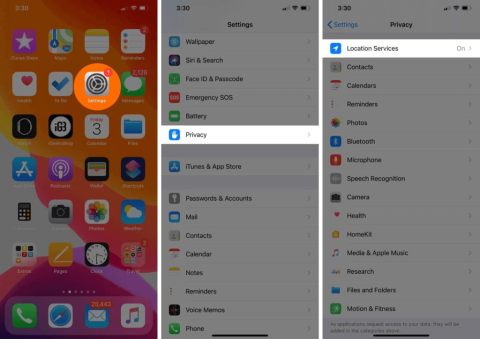iOS 17には、連絡先ポスター、画面距離、ライブボイスメールなどのいくつかの新機能が含まれていますが、多くの iPhone ユーザーがバッテリー消耗の問題を経験しています。数人のユーザーが、iPhone を iOS 17 にアップグレードした後、デバイス関連の問題をソーシャル メディアで表明しています。 、バッテリーの大幅な消耗に直面しています。
私たちは多くの iPhone ユーザーと同様に電力消耗の問題を経験しているため、さまざまな解決策を徹底的に検討しました。私たちは独自の調査に加えて、読者が最も信頼できるソリューションを確実に入手できるように、複数の主題専門家に相談しました。
こちらもお読みください: iOS 17.1 アップデートが 10 月 24 日にリリース – 新機能
iOS 17のバッテリー消耗の問題に関するヒントとテクニック
方法 1: 位置情報サービスを無効にする
食品配達サービス、タクシー サービス、地図などの多くのアプリケーションは、適切に動作するために位置情報へのアクセスを必要とします。位置情報は、天気予報やシステム機能などの他のアプリケーションによってバックグラウンドで定期的に使用されます。ほとんどの場合、それで問題ありません。バッテリー残量が非常に少ない場合、位置情報をオフにすると iPhone の寿命が延びます。
どうやって?読む!
ステップ 1:設定アプリを起動し、「プライバシー」オプションをタップします。
ステップ 2:次に、位置情報サービスをタップする必要があります。
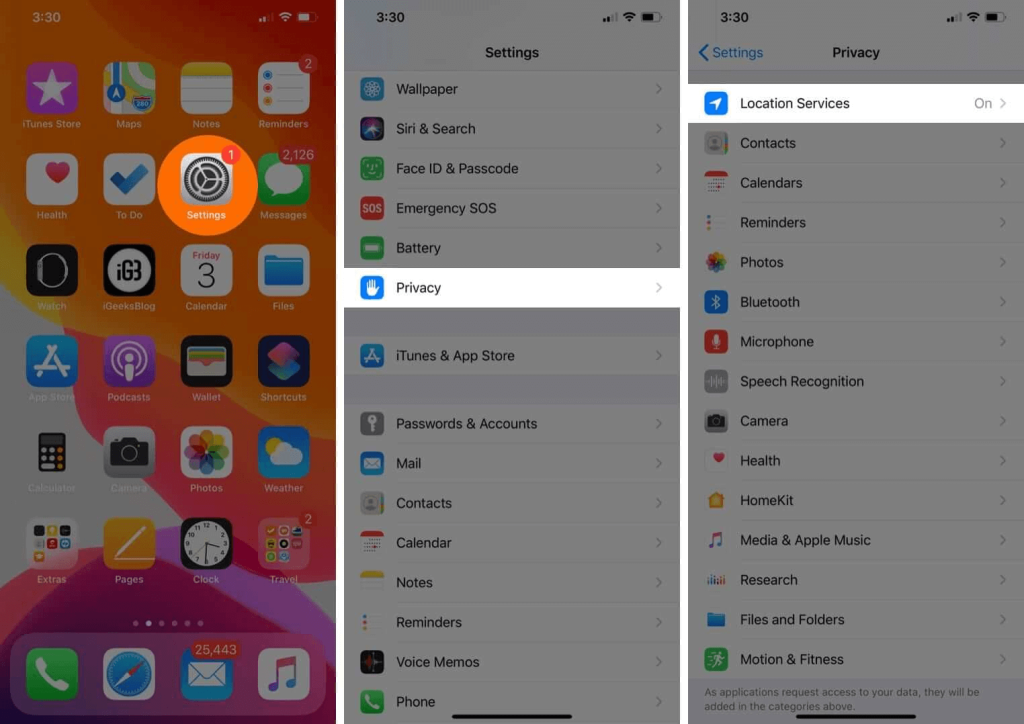
ステップ 3:トグルボタンを左にスライドさせて無効にします。
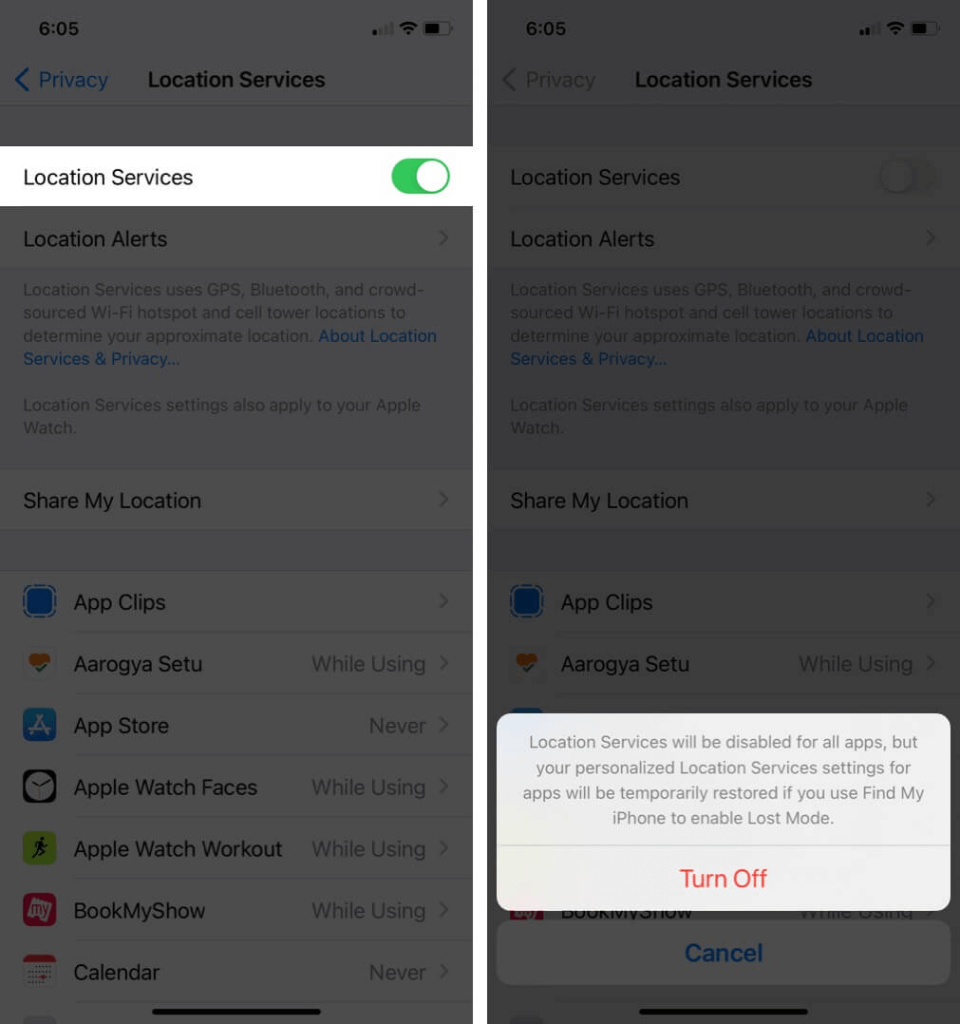
注:すべてのアプリケーションに場所へのアクセスを許可しても、通常の日であっても役に立ちません。アプリ名をタップして「なし」を選択することもできます。
こちらもお読みください:ライバル関係からインスピレーションへ: Android からインスピレーションを得た iOS 17 の機能をチェックしてください
方法 2: ウィジェットを削除する
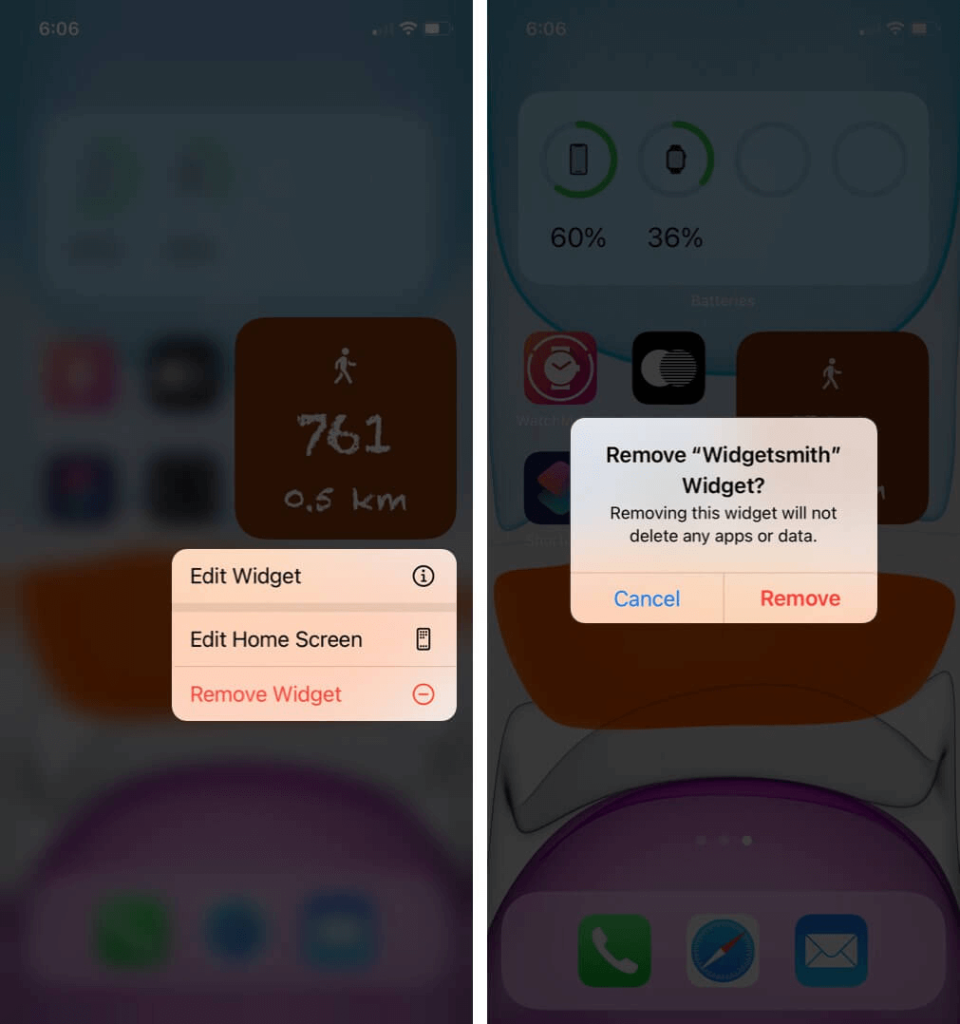
iOS 17のウィジェットのサポートは驚くべきものです。ただし、iPhone のホーム画面に過剰な数のウィジェットを不必要に配置すると、バッテリーの寿命が短くなる可能性があります。
これは、ウィジェット (天気やニュースなど) が最新の情報を提供するためにデータを定期的に更新するため、バッテリーに影響を与えるためです。iOS 17 のバッテリーの問題に対処するには – ウィジェットを長押しし、メニューから [ウィジェットの削除] を選択してウィジェットを削除し、iOS 17 のバッテリーの問題を解決します。
こちらもお読みください: iOS 17 はロックされた iPhone をスマート ディスプレイに変えることを約束します
方法 3: ダークモードを有効にする
OLED ディスプレイを搭載した iPhone では、ダークモードを有効にするとバッテリー寿命が大幅に延びます。このモードを有効にする方法は次のとおりです。
ステップ 1:設定アプリで「ディスプレイと明るさ」をタップします。
ステップ 2:「外観」の下の「ダーク」をタップします。
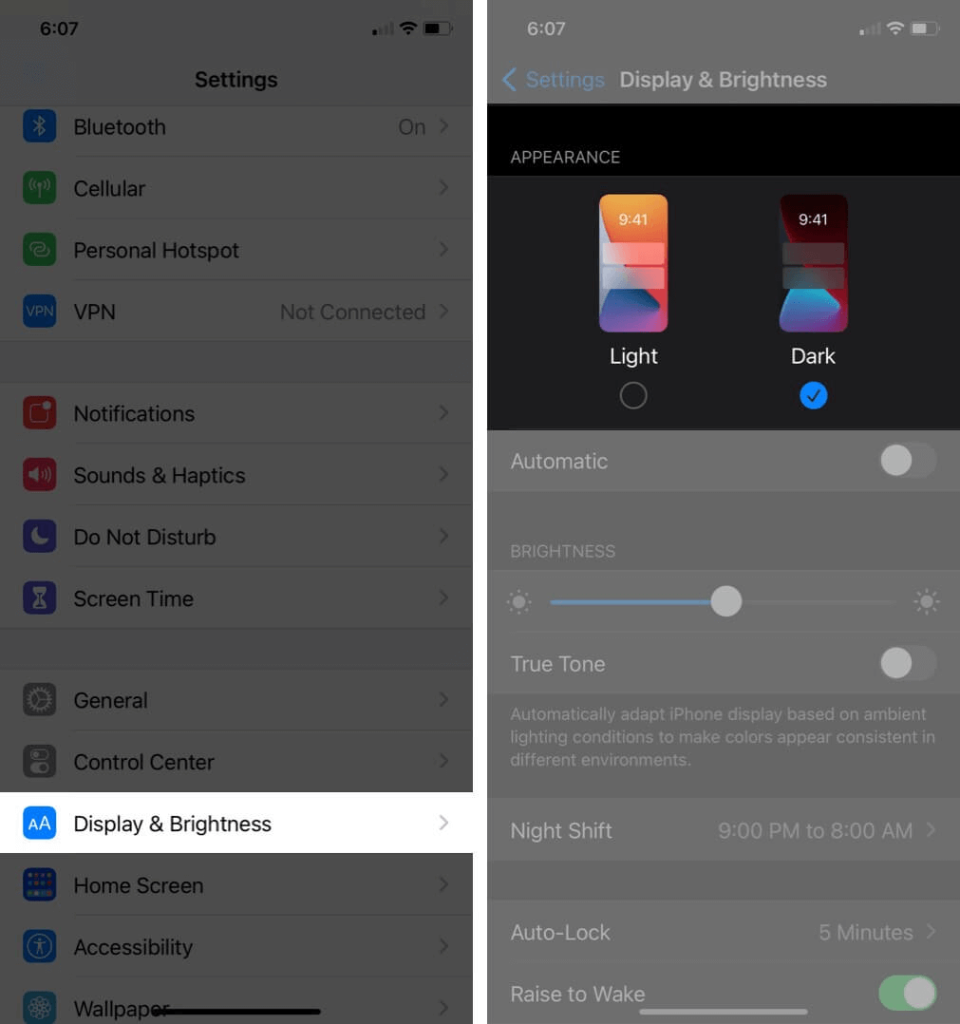
こちらもお読みください: Apple の iOS 17 は、iPhone ユーザーに Safari の新しいプライバシー機能を強化します
方法 4: バックグラウンド更新をオフにする
アプリのバックグラウンドデータはこの機能を使用して更新されることがよくあります。iOS の効率にもかかわらず、アプリのバックグラウンド更新はバッテリーを大幅に消耗する可能性があります。。したがって、iOS 17 のバッテリー消耗の問題を解決するには、これをオフにすることをお勧めします。
ステップ 1:設定アプリを開いた後、「一般」をタップします。
ステップ 2: [アプリのバックグラウンド更新] をクリックします。
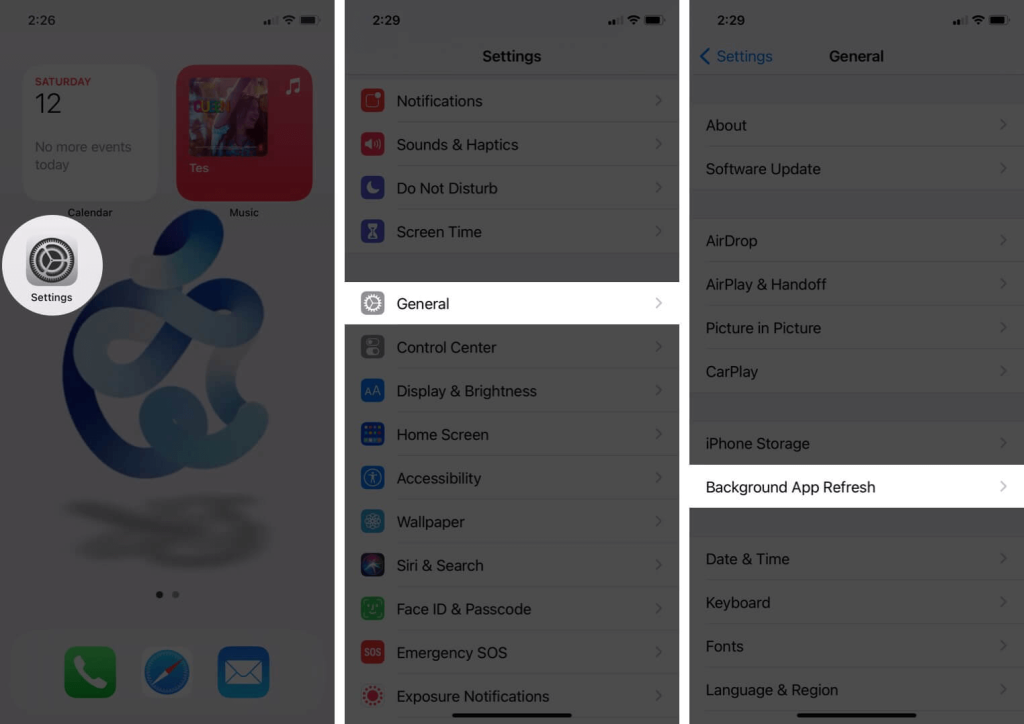
ステップ 3: [アプリのバックグラウンド更新] をもう一度タップし、次の画面で [オフ] を選択します。
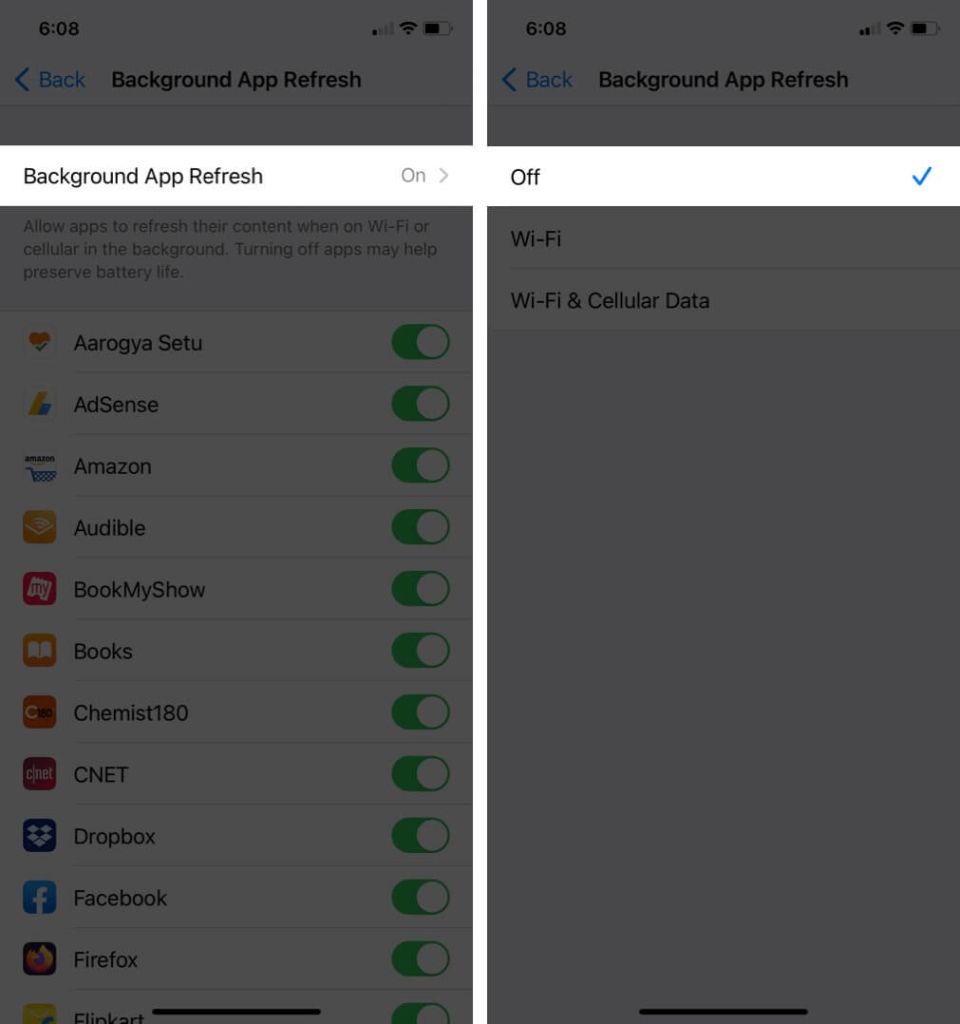
こちらもお読みください: iOS 17 パブリックベータ版がリリースされました: ダウンロードしてインストールする方法
方法 5: 自動明るさ調整機能を有効にする
必要に応じて明るさを自動的に下げることで、自動明るさによりバッテリー寿命が節約されます。このオプションはデフォルトでオンになっています。ただし、変更した場合は、もう一度確認してこの機能を有効にして iOS 17 のバッテリーの問題を解決する方法を次に示します。
ステップ 1:設定アプリを開いたら、「アクセシビリティ」をタップします。
ステップ2:「表示と文字サイズ」を選択します。
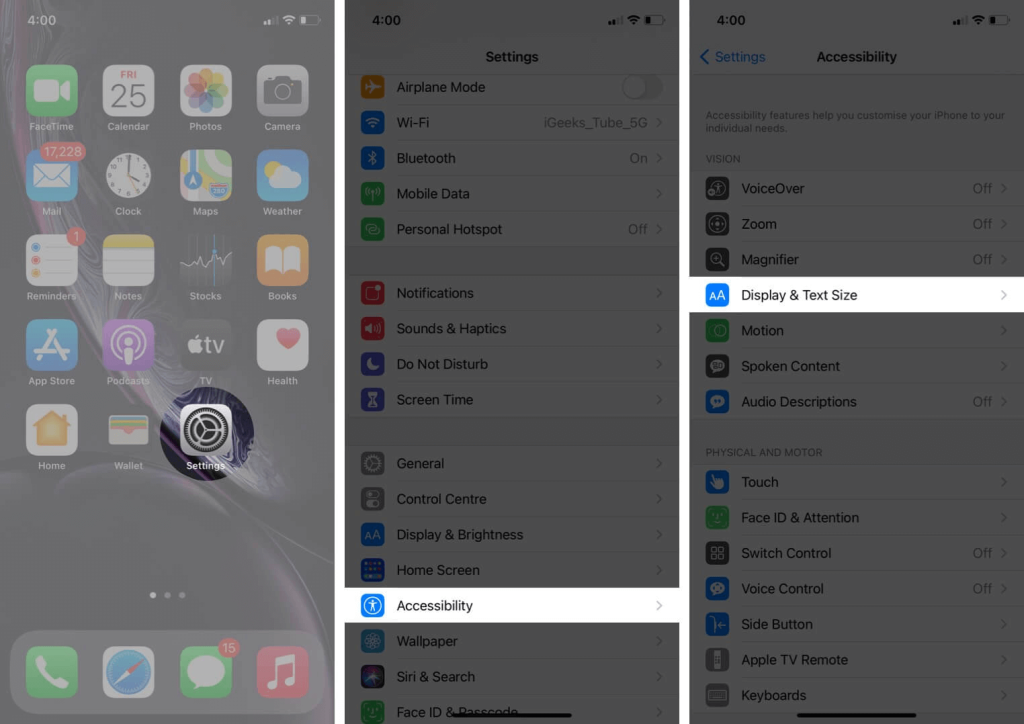
ステップ 3:ページの最後に到達したら、自動明るさの切り替えがオンになっていることを確認します。
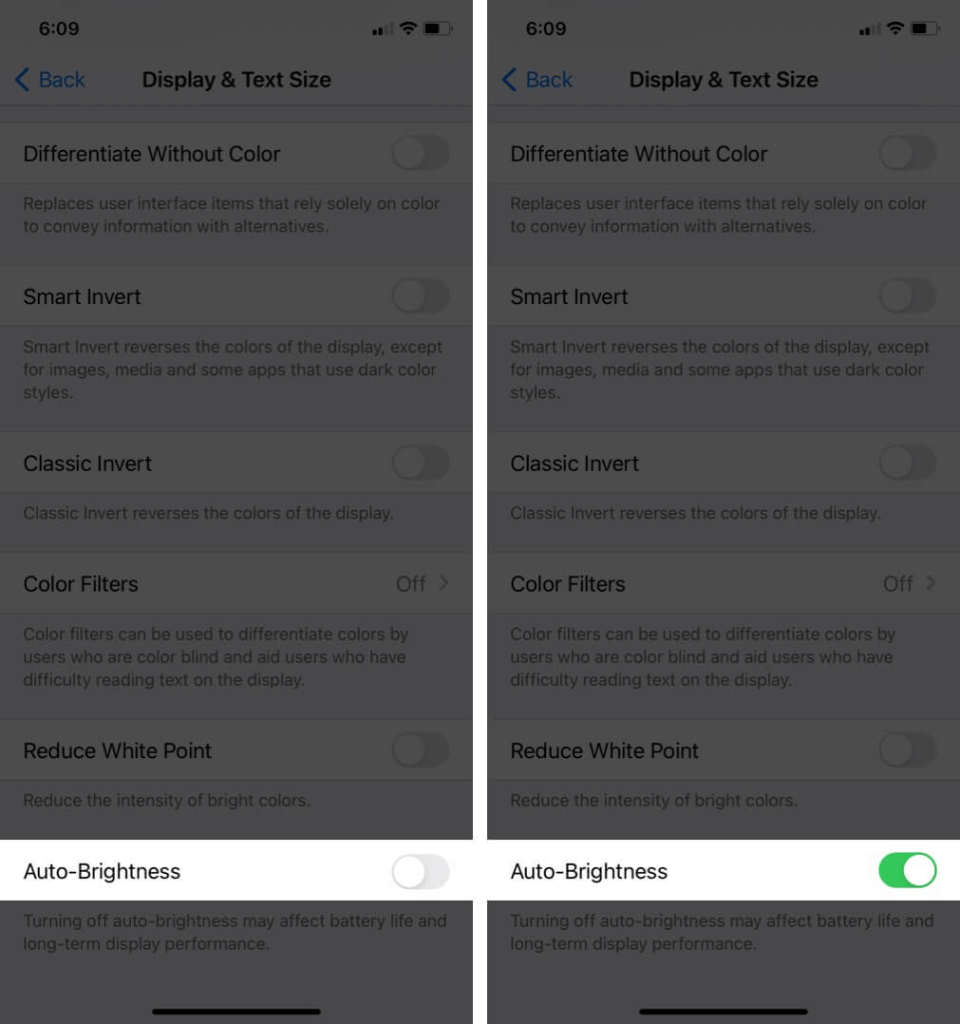
方法 6: iPhone を定期的に再起動する
iPhone を定期的に再起動することは、すべてが正しく機能することを確認する簡単なテクニックの 1 つです。決定的な解決策はありませんが、専門家は、iPhone のバッテリーの消耗が早くなる問題を解決するために、2 ~ 3 日ごとに iPhone を再起動することを推奨しています。さらに、iOS 17 のバッテリーの問題を解決するには、最新の iOS にアップグレードした後に再起動することをお勧めします。
方法 7: 低電力モードを有効にする
充電が 20% を下回ると、低電力モードを有効にするように求めるウィンドウが表示されます。バッテリーの消耗を最小限に抑え、バックアップを最大限に高めるために、必要なときにいつでもスイッチをオンにすることもできます。この戦略は、iPhone のバッテリーの消耗が早い問題を解決するのに役立ちます。
ステップ 1:設定アプリを起動し、バッテリーを選択します。
ステップ 2:低電力モードをオンにします。
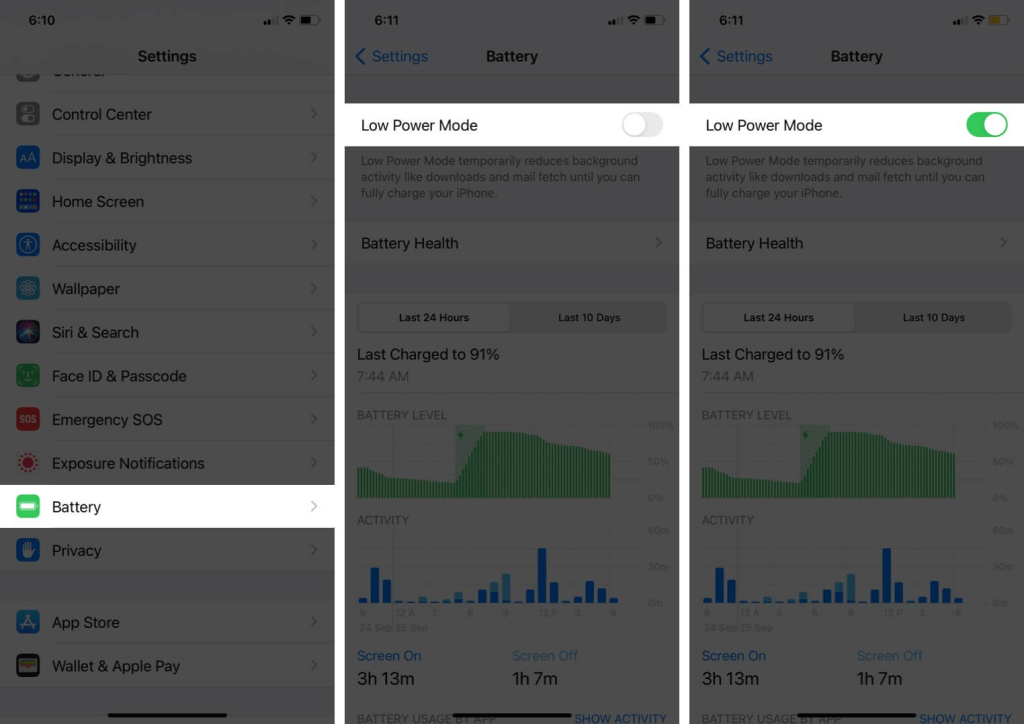
方法 8: アプリの自動更新とダウンロードをオフにする
ダウンロードとアップデートはバッテリー電力を消費するため、平日に行われる自動アップデートをオフにすることができます。ただし、iPhone とアプリは毎週、おそらく外出する必要のない週末に更新する必要があります。iPhone のバッテリーの消耗が早い問題を解決するために、自動アップデートとダウンロードを無効にする手順は次のとおりです。
ステップ 1:設定アプリを起動し、「一般」オプションをタップし、次に「ソフトウェアアップデート」、「自動アップデート」の順にタップします。
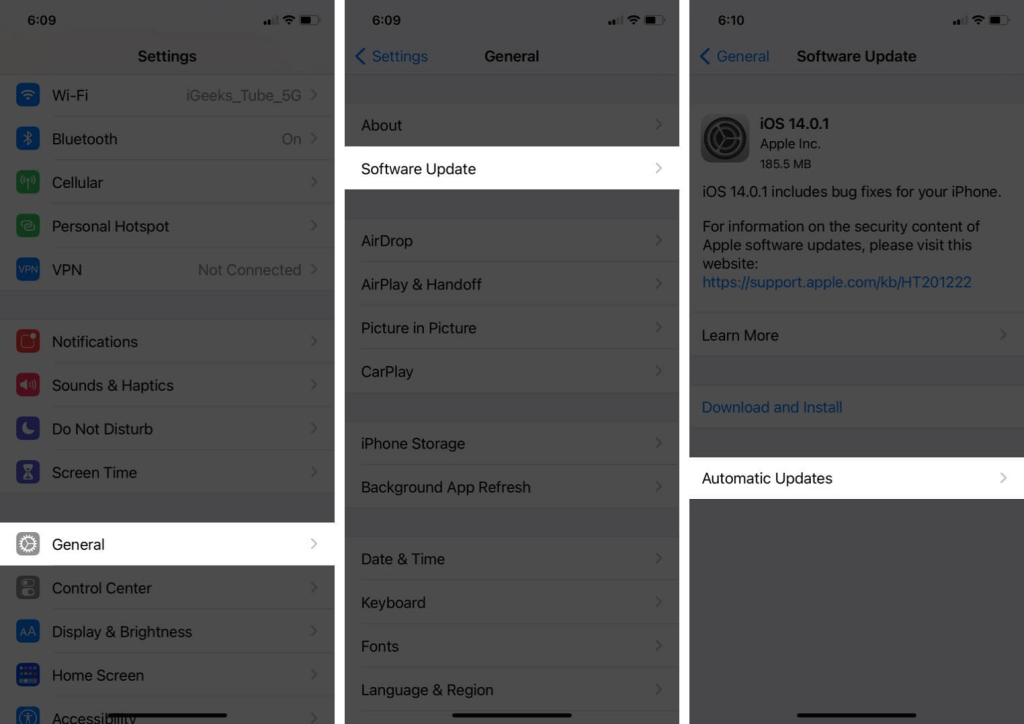
ステップ 2: iOS アップデートのダウンロードのトグル ボタンを無効にします。
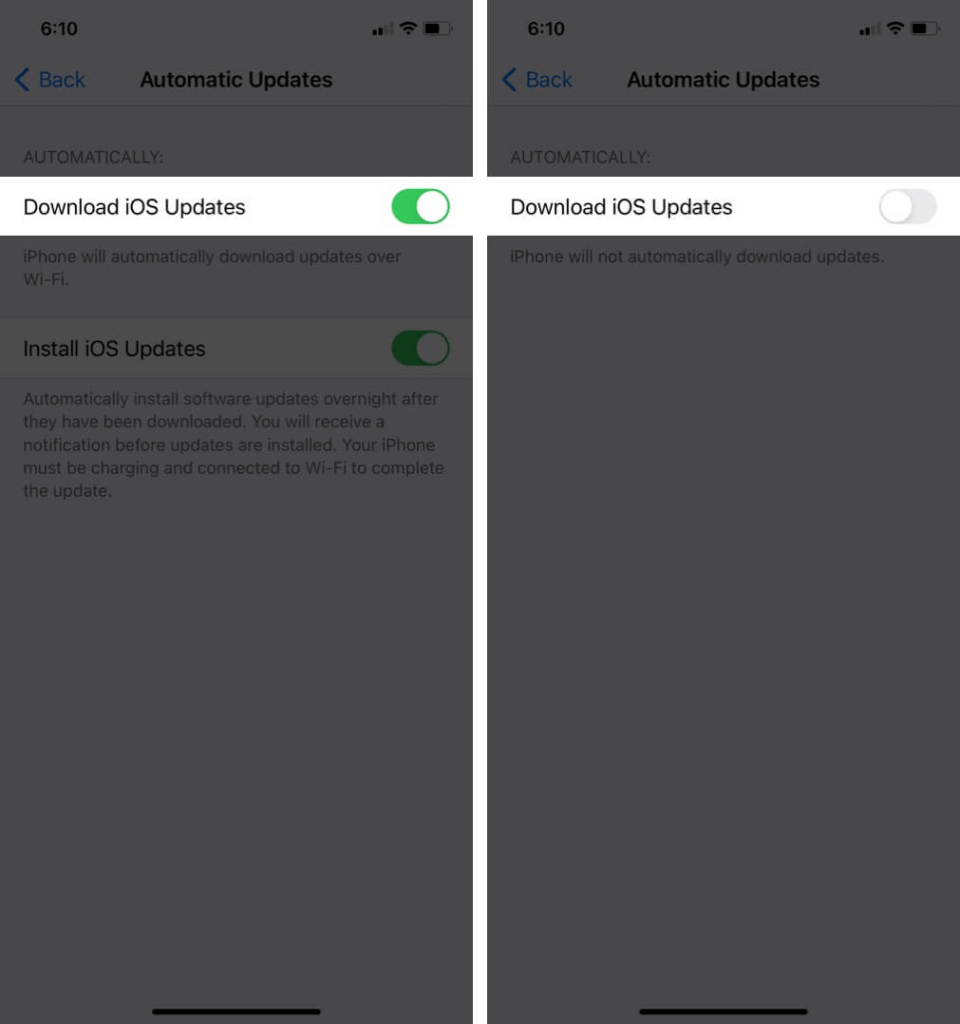
ステップ 3:次に、設定を再度起動し、App Store をタップします。
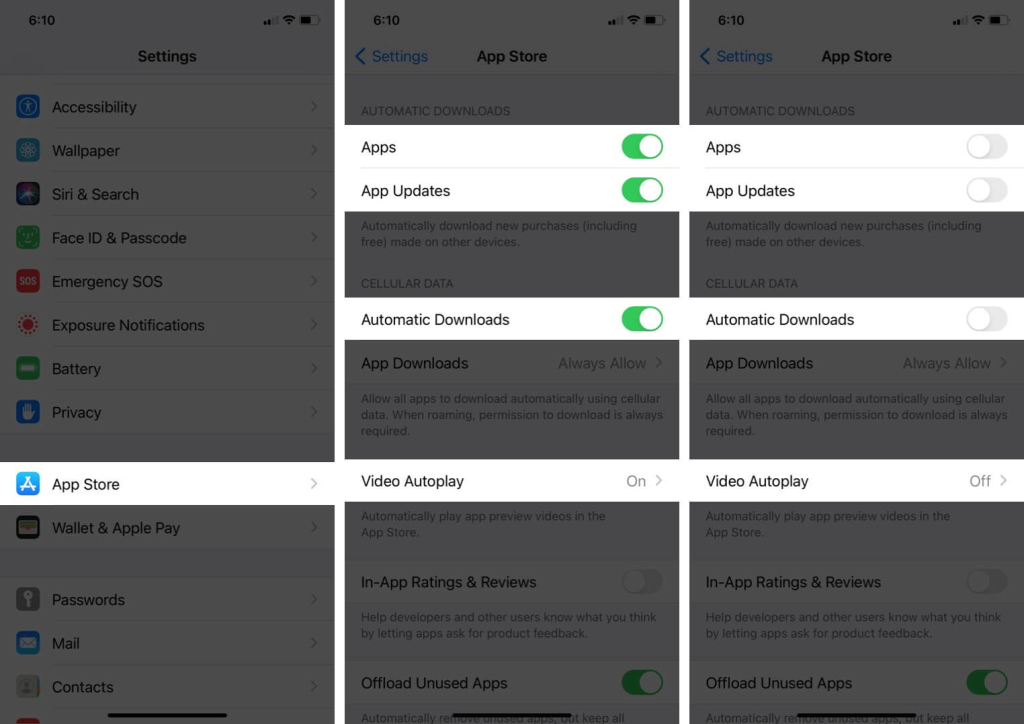
ステップ 4: [自動ダウンロード] を見つけて、[アプリの更新] の横にあるトグル スイッチを無効にします。
方法 9: 最適化されたバッテリー充電を有効にする
この機能はユーザーの充電習慣から学習し、容量が 80% に達するまで充電を遅らせることでバッテリーの劣化を遅らせます。充電完了までの予想時間が画面に通知されます。通知を長押しして「今すぐ充電」を選択すると、すぐに充電が開始されます。iOS 17のバッテリー問題を解決するために、iPhoneでこのオプションが有効になっているかどうかを確認する方法は次のとおりです。
ステップ 1:設定アプリで [バッテリー] に移動し、[バッテリーの状態] に移動します。
ステップ 2:最適化されたバッテリー充電が有効になっているかどうかを確認します。
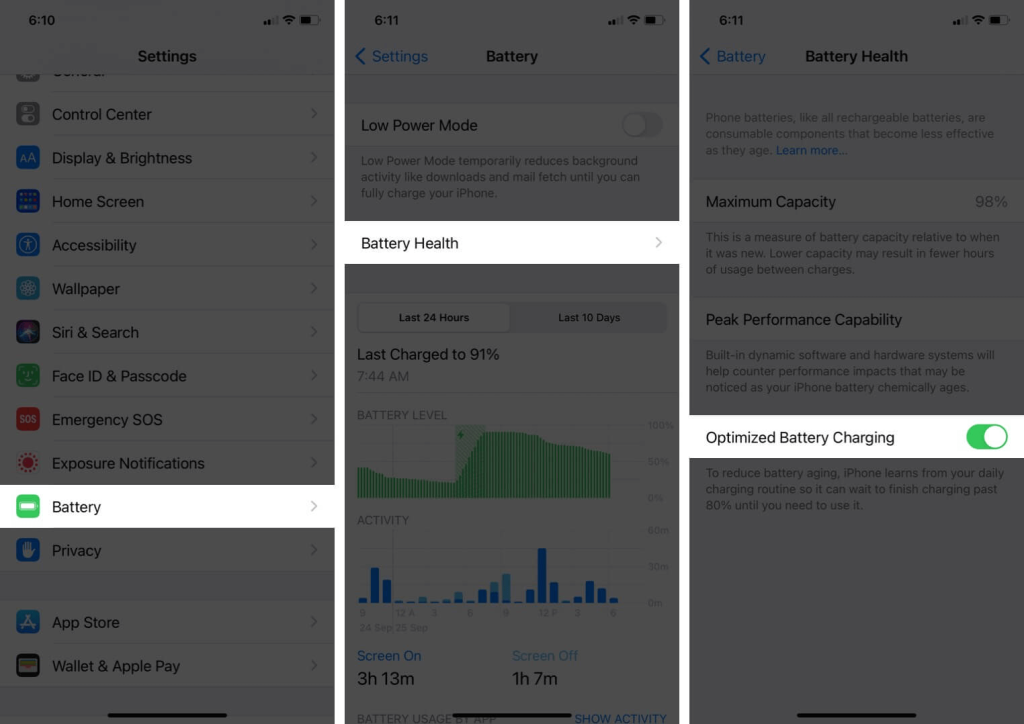
バッテリーの消耗に別れを告げる: iOS 17 で iPhone のパフォーマンスを最適化する
前述の解決策は、読者が iOS 17 にアップグレードした後、iPhone でバッテリーの消耗をより長く保つのに役立ちます。バッテリー寿命を改善するための満足のいくアップデートが Apple からリリースされるまで、次の手順に従って iPhone のバッテリーの消耗が早い問題を解決できます。
どの方法がうまくいったかを下のコメントセクションでお気軽にお知らせください。Facebook、Instagram、Twitter、YouTube、Pinterestでフォローしてください。
次に読む:
Android 向けの最高のバッテリー節約アプリ